AirPlay ir lielisks veids, kā koplietot vai straumēt multivides failus no Apple ierīcēm uz Apple vai dažiem citiem viedajiem televizoriem vai tikai jūsu skaļruņiem . Tomēr pastāv situācijas, kad tā kaut kādu iemeslu dēļ vienkārši atvienojas, un tas turpina atvienoties.
Lai gan tas varētu notikt dažādu iemeslu dēļ, labā ziņa ir tā, ka ir vairāki izmēģināti un pārbaudīti risinājumi, lai to labotu. Šajā rakstā mēs apskatīsim visbiežāk sastopamos iemeslus, kāpēc Airplay turpina atvienoties un labākos jūsu problēmas labojumus.
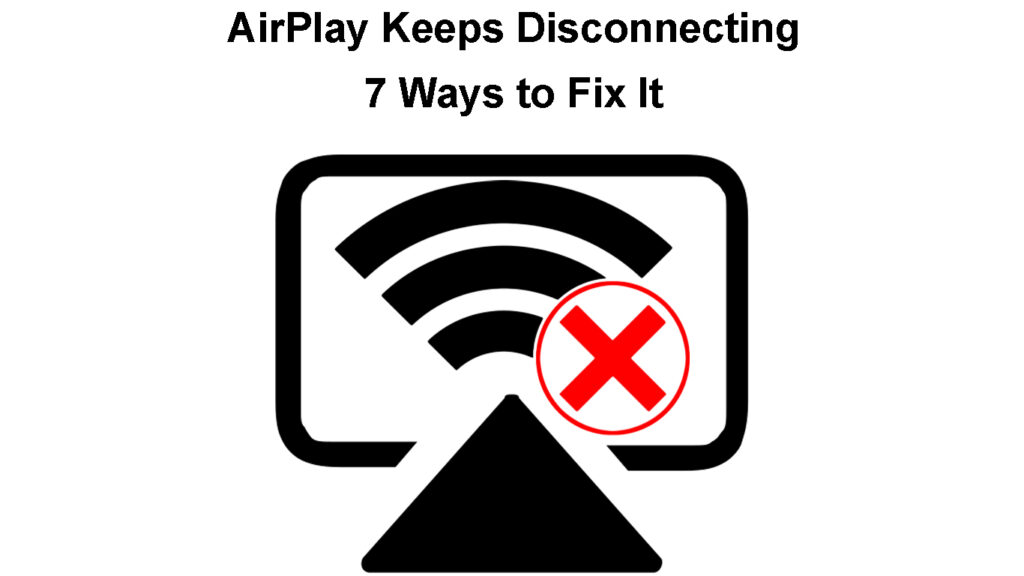
Kā labot gaisa spēli, joprojām tiek atvienota problēma?
Šie risinājumi izrādījās vislabākie labojumi gaisa spēlei, kas ir atvienojoša problēma. Pārliecinieties, ka izpildīsit šeit piedāvātos pasākumus, un jums būs jānovērš problēma līdz raksta beigām.
Restartējiet ierīci
Viens no vienkāršākajiem risinājumiem ir ierīces restartēšana . Neatkarīgi no tā, vai tas ir jūsu Apple TV , iPhone vai Mac dators, ierīces restartēšana vairumā gadījumu novērsīs problēmu.
iPhone - nospiediet un turiet sānu pogu, lai izslēgtu iPhone. Parādīsies poga slaids uz izslēgšanu. Bīdiet to no kreisās uz labo pusi, un jūsu iPhone tiks izslēgts. Nedaudz pagaidiet, vēlreiz nospiediet sānu pogu un pagaidiet, līdz iPhone pilnībā uz augšu.
Kā restartēt iPhone
Apple TV - paņemiet tālvadības pulti un dodieties uz iestatījumiem savā Apple TV. Pēc tam atlasiet sistēmu un pēc tam izvēlieties Restart. Varat arī atvienot strāvas kabeli un pēc dažām minūtēm to pievienot atpakaļ.
Kā restartēt Apple TV
MacBook - savā MacBook augšpusē noklikšķiniet uz Apple logotipa ikonas un pēc tam noklikšķiniet uz Restart. Pēc tam uznirstošajā logā vēlreiz noklikšķiniet uz restartēt.
Atjauniniet savu ierīci
Dažreiz jūsu ierīce vienkārši ir jāatjaunina, lai turpinātu strādāt tāpat kā iepriekš. Sistēmas atjaunināšana nav grūts uzdevums. Pēc ierīces atjaunināšanas varat pārbaudīt, vai AirPlay turpina atvienoties pēc tam.
iPhone - sākuma ekrānā pieskarieties Iestatījumi ikonai. Pieskarieties General un pēc tam atlasiet programmatūras atjauninājumu. Jūsu iPhone pārbaudīs, vai ir pieejami kādi atjauninājumi, un vai nu informēs, ka jūsu iOS ir atjaunināts vai ir pieejama jaunāka versija.
Ja ir jauna versija, atjauniniet sistēmu un pārbaudiet, vai AirPlay joprojām ir atvienota.
IPhone atjaunināšana
Apple TV - parasti, kad būs pieejams atjauninājums, par to par to tiks paziņots Apple TV. Tomēr, ja vēlaties pārbaudīt manuāli, jums vajadzētu doties uz sava Apple TV iestatījumiem. Tad dodieties uz sistēmu. Atlasiet programmatūras atjauninājumus. Visbeidzot, noklikšķiniet uz atjaunināšanas programmatūras.
Ja ir jauna versija, izvēlieties lejupielādi un instalējiet.
Apple TV atjaunināšana
MacBook - ekrāna augšējā kreisajā pusē noklikšķiniet uz Apple logotipa un izvēlieties sistēmas preferences. Pēc tam noklikšķiniet uz programmatūras atjaunināšanas. Noklikšķiniet uz jaunināšanas tūlīt, ja ir pieejama jaunāka MacOS versija. Ja jums tiek lūgts ievadīt administratora paroli, dariet to un izpildiet instrukcijas.
MacOS atjaunināšana MacBook Pro/Air
Pēc ierīču atjaunināšanas pārbaudiet, vai AirPlay joprojām ir atvienota. Ja tā ir, varat izmēģināt šo risinājumu.
Pievienojiet Apple TV ar 2,4 GHz tīklu
Lai iegūtu labākos rezultātus, tā ieteicamā ierīce, no kuras straumējat, un ierīce, kuru straumējat, ir savienota ar to pašu tīklu .
Jūsu Apple TV pēc noklusējuma izveidos savienojumu ar 5GHz Wi-Fi tīklu , tāpēc mēģiniet to savienot ar 2. 4GHz Wi-Fi . Noklikšķiniet uz izvēlnes tālvadības pults. Dodieties uz sava Apple TV iestatījumiem. Pēc tam ritiniet uz leju līdz tīklam. Atlasiet Wi-Fi . Atlasiet 2.4GHz tīklu un ievadiet paroli. Noklikšķiniet uz turpināt. Tieši tā. Pārbaudiet, vai jūsu gaisa atskaņošana joprojām ir atvienota.
Ieteicamā lasīšana:
- Kā uzzināt, kurš izmanto manu Wi-Fi? (5 veidi, kā pārbaudīt, kurš atrodas jūsu Wi-Fi)
- Kā savienot ne-Wi-Fi ierīci ar Wi-Fi? (Veidi, kā pārvērst savu ierīci, kas nav Wi-Fi, par Wi-Fi ierīci)
- Kā ieslēgt un izslēgt Wi-Fi uz modema? (Divi vienkārši veidi)
Atspējot joslu stūrēšanu
Vienmēr ir laba ideja izmantot dažādus tīkla nosaukumus 2,4 un 5 GHz tīkliem . Ja jūs tos nosaucat vienādi vai izmantojat tā saukto joslu stūres funkciju, jūsu ierīce pārslēdzas starp tīkliem, kad vien tā atklāj, ka viena no tām ir nestabila vai lēnāka.
Tas var likt jūsu gaisa spēlei pārtraukt darboties, jo ierīces neatrodas vienā tīklā. Tātad, piesakieties maršrutētājā un nosauciet 2,4 un 5 GHz tīklus atšķirīgi. Arī atspējojiet joslu vadību.
Atspējot auto-slēdzeni
Ir bijuši daudzi ziņojumi, kas norāda, ka jūsu iPhone vai iPad un AirPlay atvienošanai ir ciešs savienojums starp automātiskās bloķēšanas funkciju . Būtībā šī funkcija iespējota var novērst gaisa spēli savienot.
Atbloķējiet savu iPhone vai iPad un pieskarieties iestatījumu ikonai. Ritiniet uz leju, lai parādītu un spilgtumu. Pieskarieties tam un pēc tam atlasiet Auto-Lock. Pieskarieties nekad.
Pārbaudiet, vai problēma joprojām ir klāt.
Auto-slēdzenes atspējošana iPhone
Piezīme: ja jūs piedzīvojat šo problēmu savā MacBook, jūs varētu mēģināt mainīt miega iestatījumus. Lai piekļūtu tiem, augšējā joslā noklikšķiniet uz Apple logotipa, pēc tam atlasiet System Preferences un noklikšķiniet uz Energy Saver.
Mainīt izšķirtspēju
Izšķirtspēja jūsu Apple TV var būt arī dzīvotspējīgs labojums. Jūsu iPhone izšķirtspēja var atšķirties no Apple TV.
Tātad, jūs varat vai nu iestatīt izšķirtspēju manuāli, kā arī padarīt to augstāku vai zemāku un redzēt, kas jums darbojas, vai vienkārši iestatīt to uz automātisku. Kamēr jūs joprojām atrodaties, dodieties uz AirPlay iestatījumiem savā Apple TV un pārliecinieties, ka AirPlay Display Undercan ir iestatīts uz automātisko.
Iespējot gan Wi-Fi, gan Bluetooth
Lai pārliecinātos, ka AirPlay darbojas pareizi, pārliecinieties, vai ierīcē tiek aktivizēti gan Wi-Fi, gan Bluetooth.
Viens no tiem var iziet pēc sistēmas jaunināšanas, tāpēc pārliecinieties, vai ir ieslēgti gan Wi-Fi, gan Bluetooth.
Galīgie vārdi
Tāpat kā jebkura cita bezvadu tehnoloģija, arī Apple AirPlay laiku pa laikam var saskarties ar dažām problēmām. Kā Apple lietotājs, iespējams, ir bijusi lieliska pieredze ar AirPlay funkciju, pirms parādījās problēma ar AirPlay atvienošanas problēmu.
Kā paskaidrots šajā amatā, problēmu var viegli novērst. Jums vienkārši jāievēro mūsu padomi un jābūt pacietīgam. Cerams, ka viens no piedāvātajiem risinājumiem palīdzēs jums novērst problēmu.
